
Socialhammer - сервис для продвижения в социальных сетях Instagram и Вконтакте. В нем предусмотрены следующие инструменты:
Сервис полезен для предпринимателей, фрилансеров, продавцов товаров и услуг, арбитражников и SMM-специалистов. В нем предусмотрена возможность работы с несколькими аккаунтами одновременно для увеличения объемов продаж и охвата клиентов.
Одновременная работа с несколькими аккаунтами с одного IP-адреса чревата блокировкой. Социальные сети отслеживают чрезмерную активность и ежедневно банят учетные записи сотнями и даже тысячами. Спасти ситуацию помогут анонимные прокси-серверы, ранее неиспользованные для работы с аккаунтами социальных сетей.
Также прокси-серверы могут быть вам полезны для одновременного использования нескольких программ и онлайн-сервисов для раскрутки. Например, вы можете вместе с SocialHammer запустить онлайн-продвижение через Tooligram на базе прокси.
Для настройки прокси в Socialhammer следуйте пошаговой инструкции:
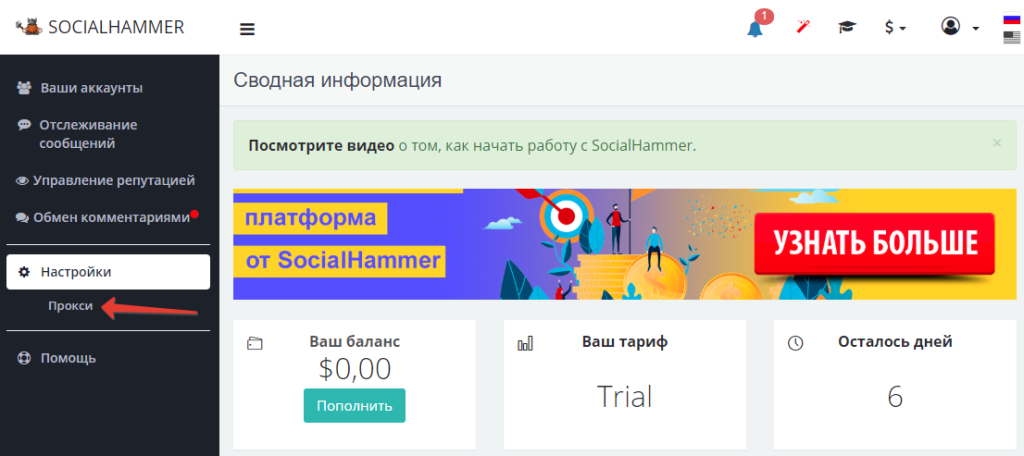

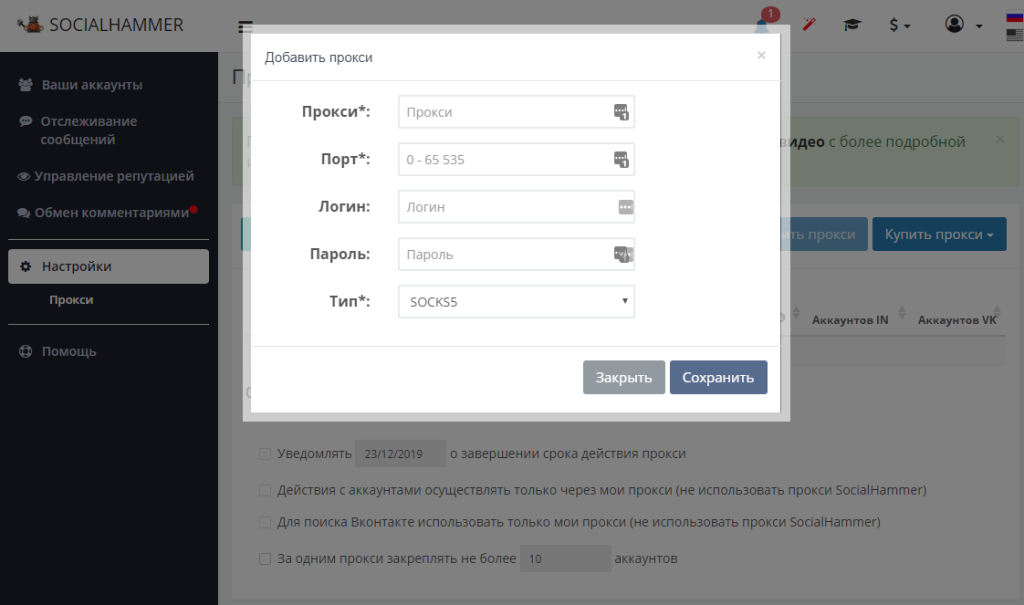
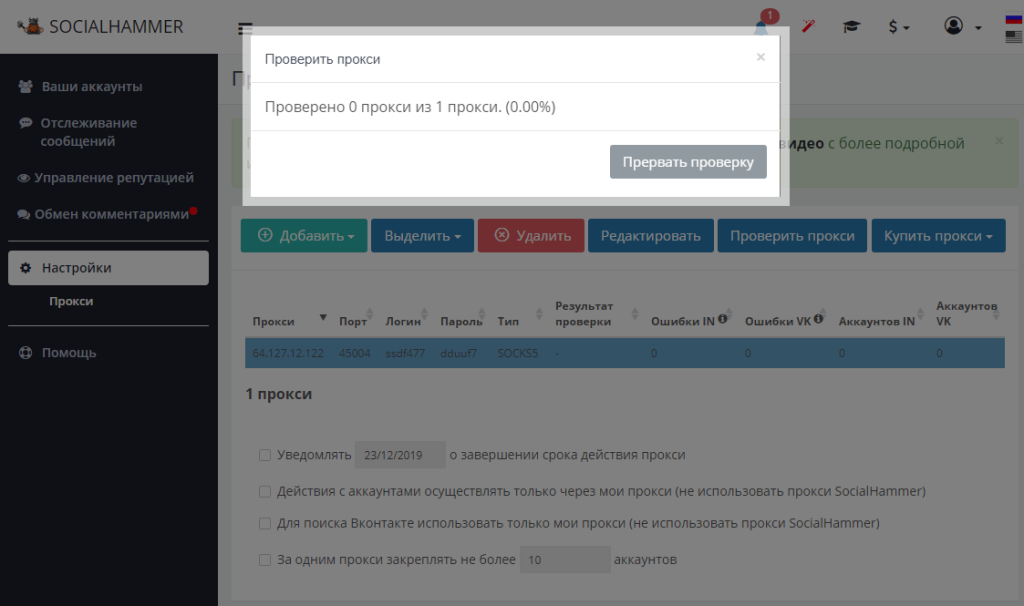
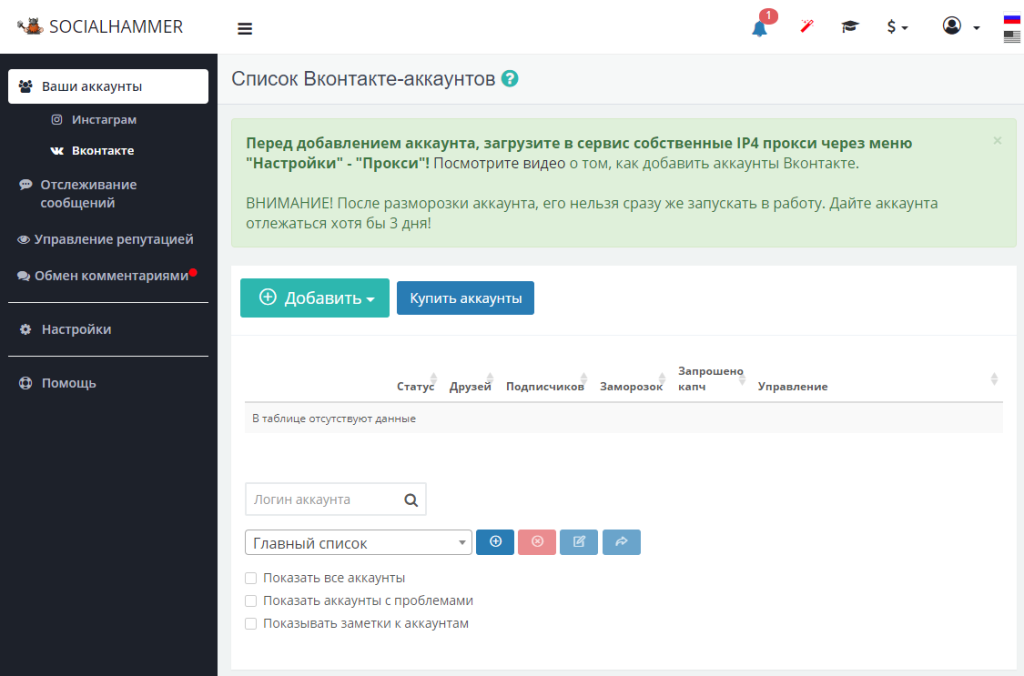
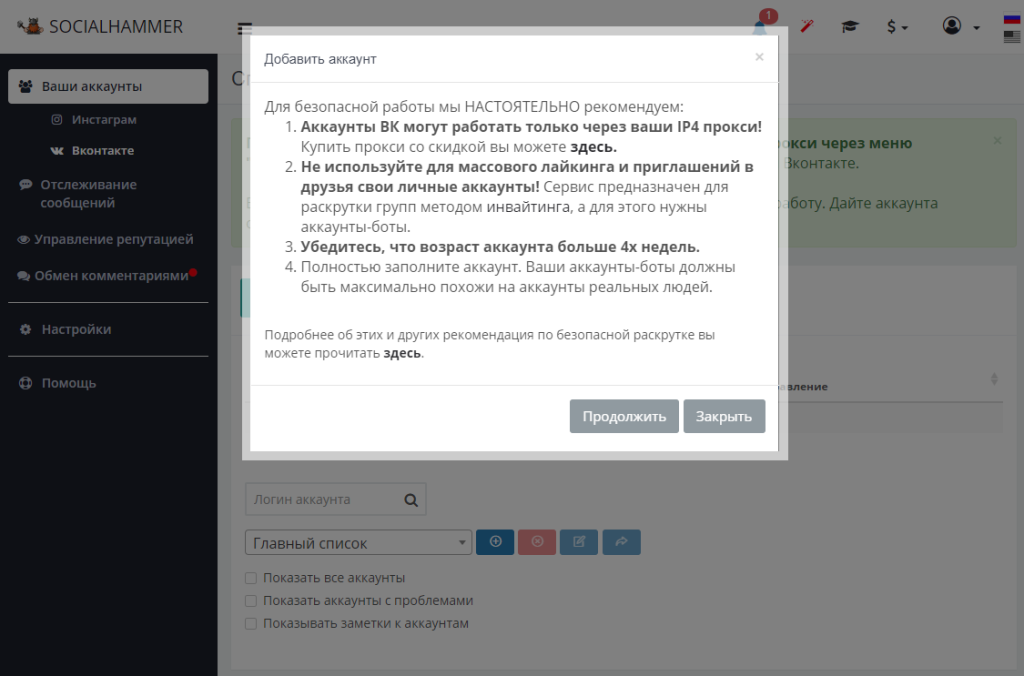
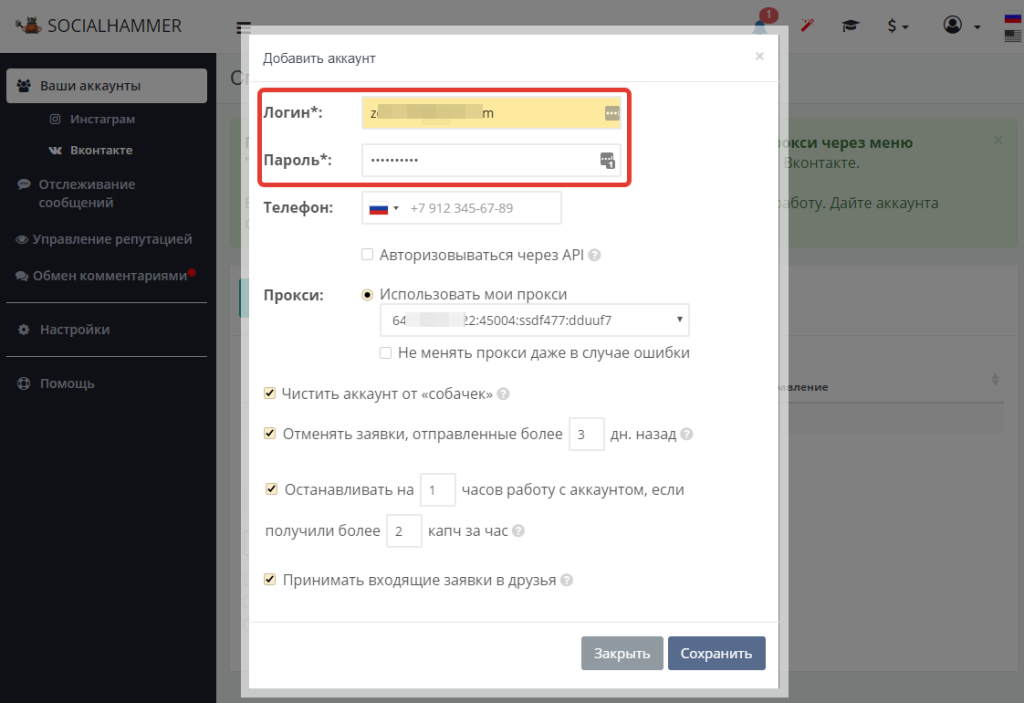
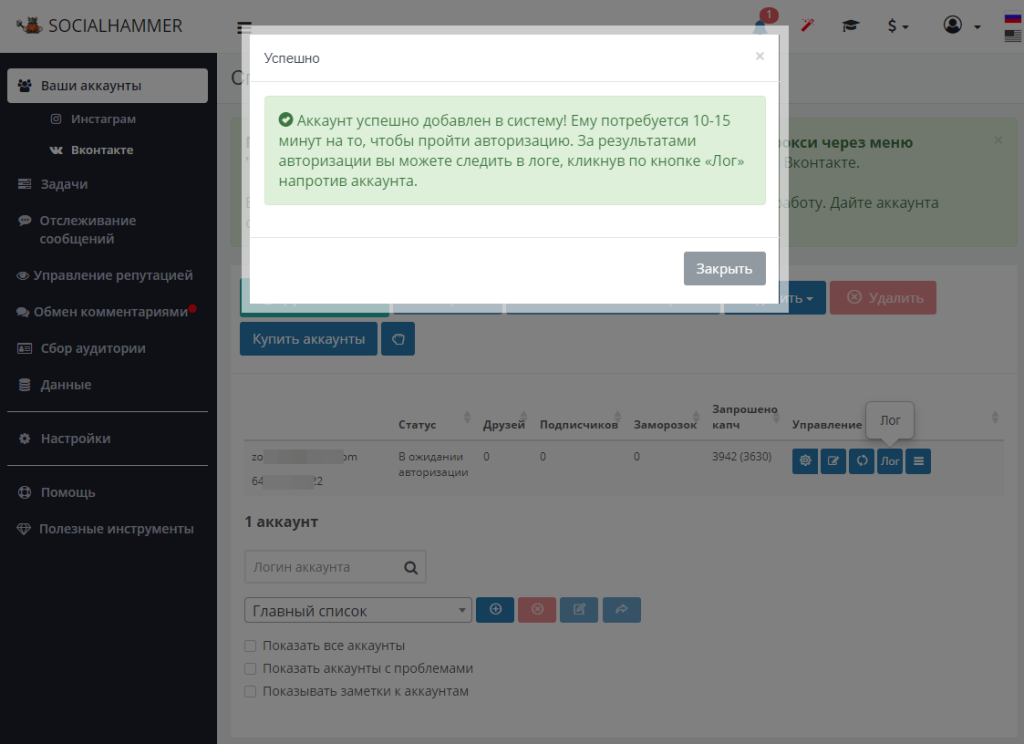
Для добавления большого количества прокси-серверов используйте механизм загрузки данных из текстового файла. Каждый прокси вводится в формате IP:порт:логин:пароль:тип (например: 1.12.12.12:1234:логин:пароль:http с новой строки. Загрузите файл в меню "Настройки - Прокси", нажав кнопку "Добавить - Добавить прокси, купленные у другого продавца".
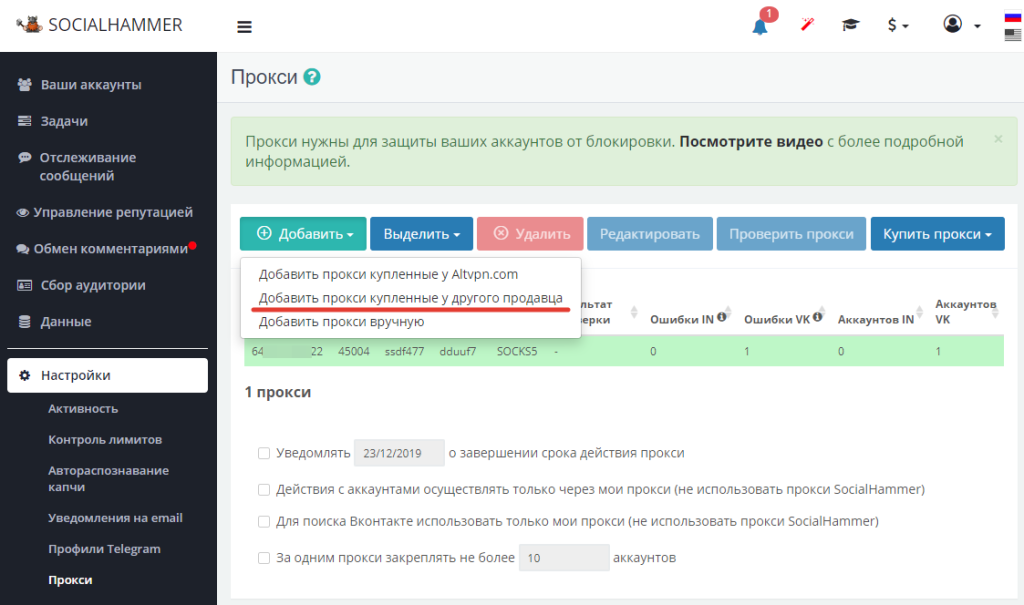
После добавления серверов запустите проверку их работоспособности. Далее приступайте к работе с аккаунтами.
Если вам интересно одновременное продвижение личного бренда или компании в нескольких соцсетях, ознакомьтесь с инструкцией по работе с прокси в сервисе Brobot.
Комментарии: 1